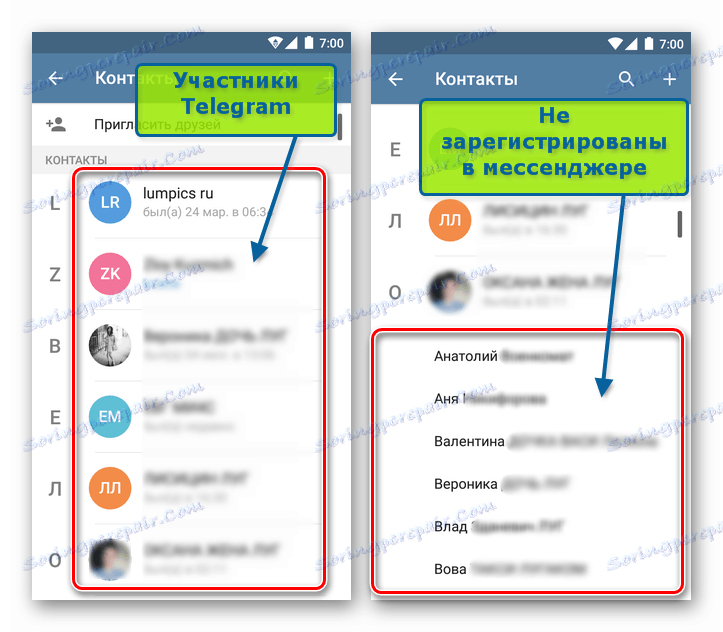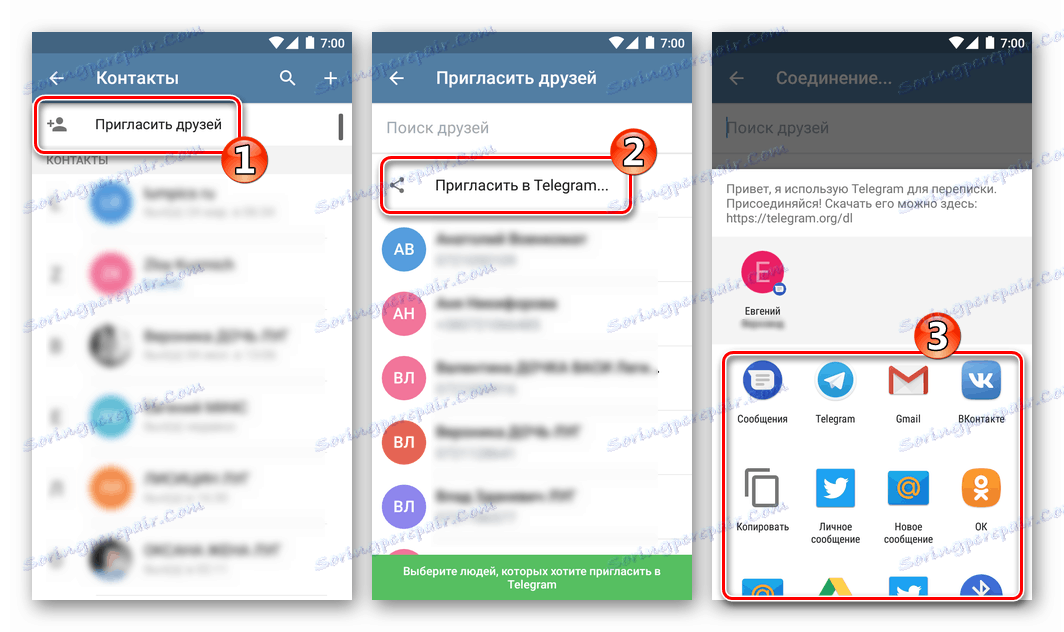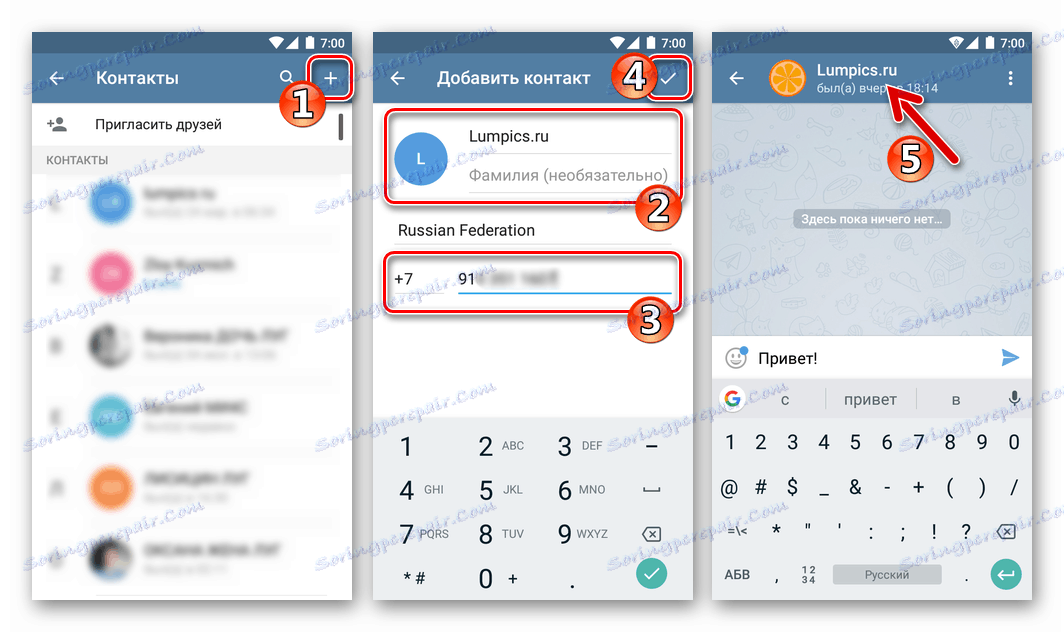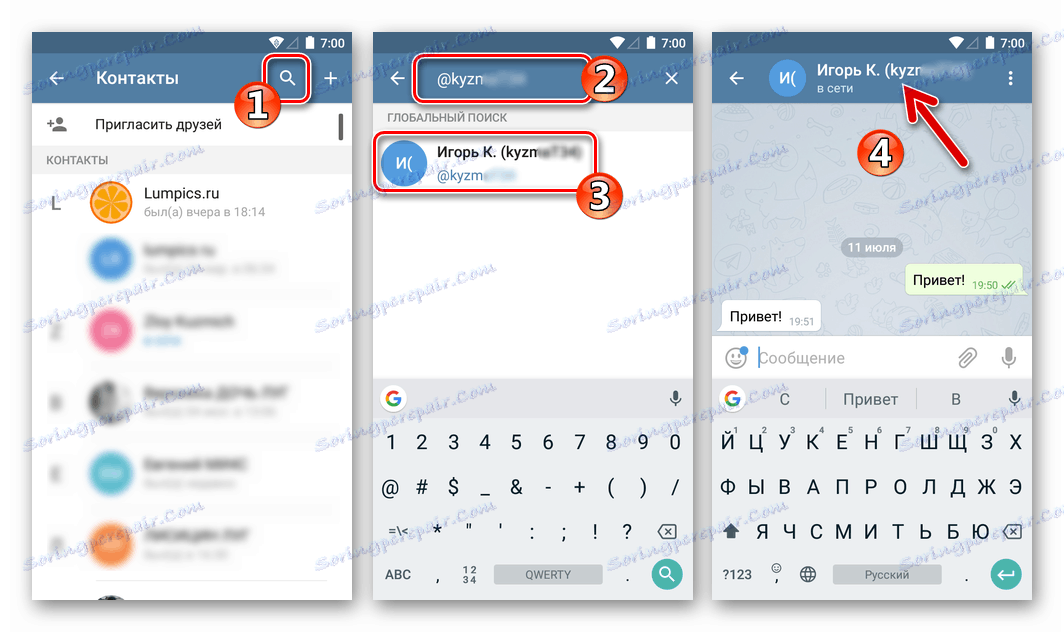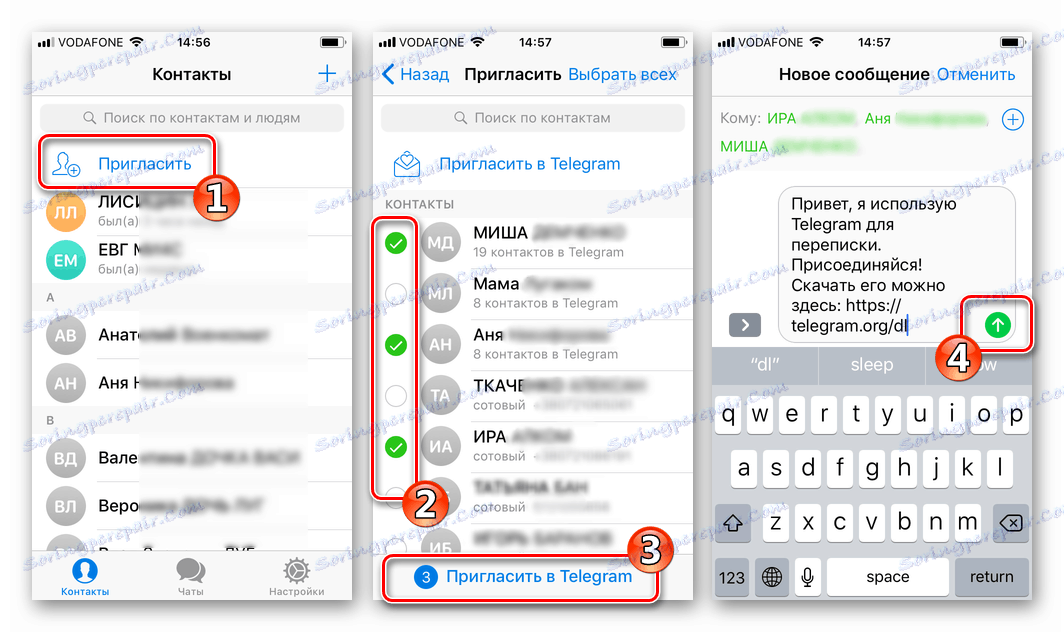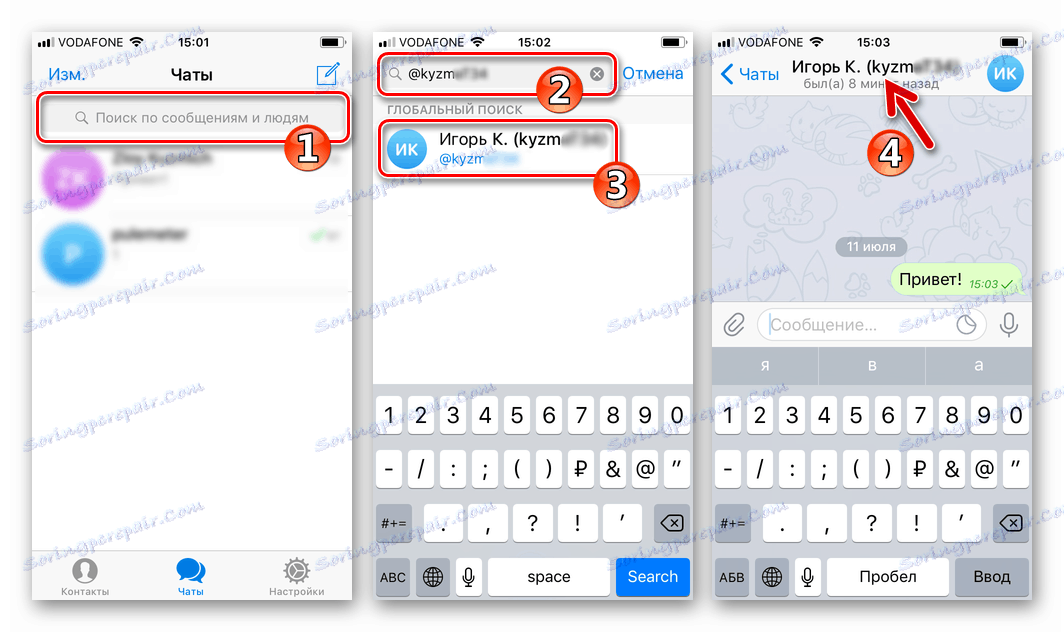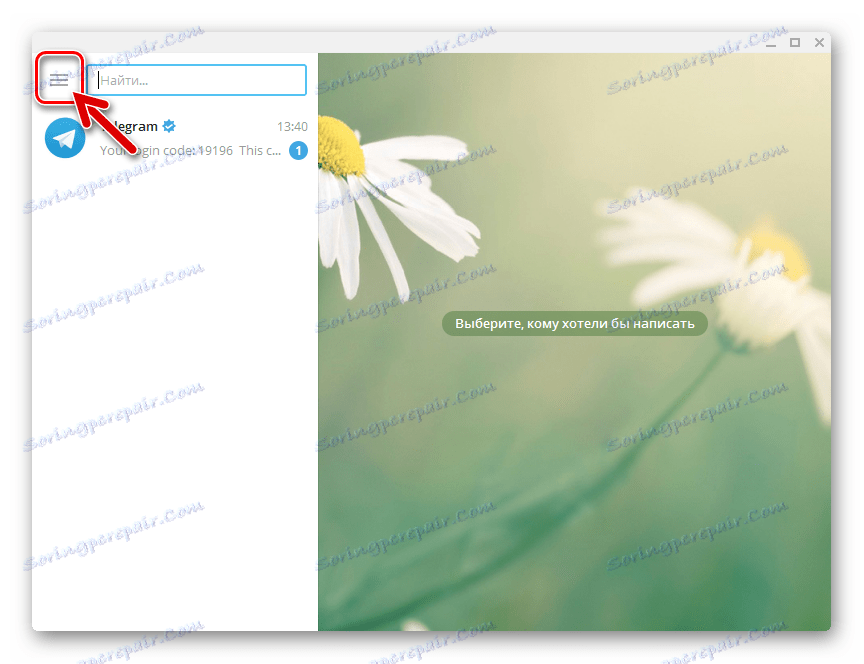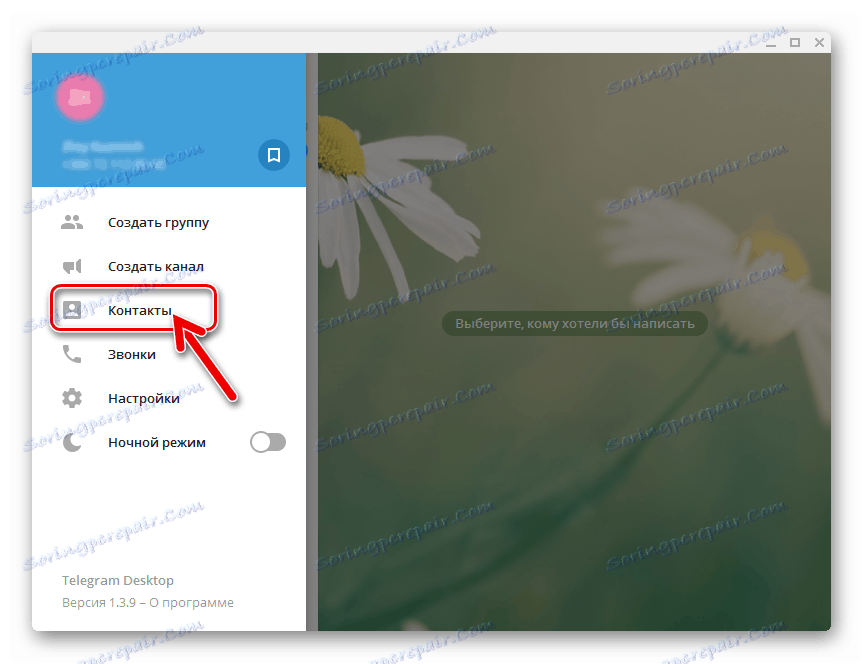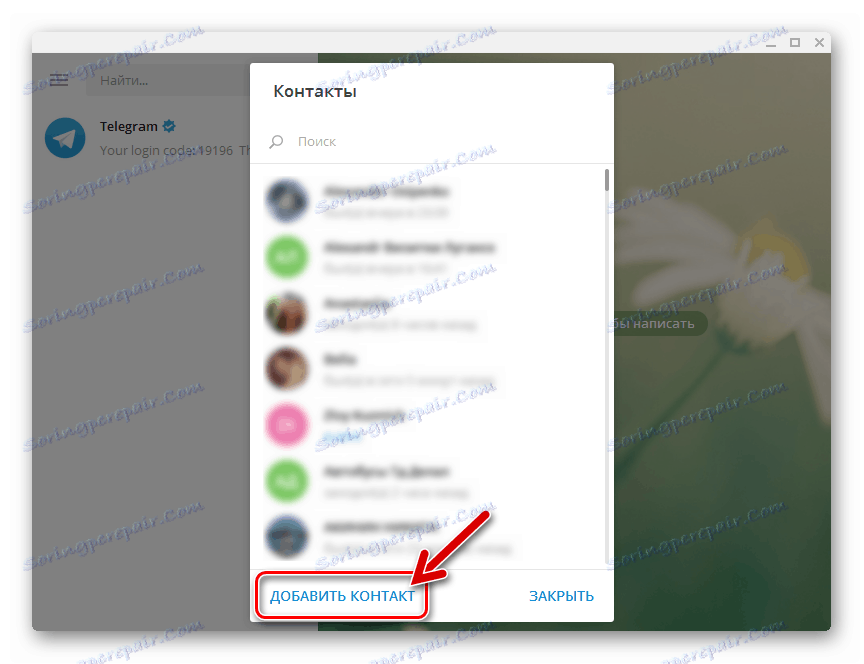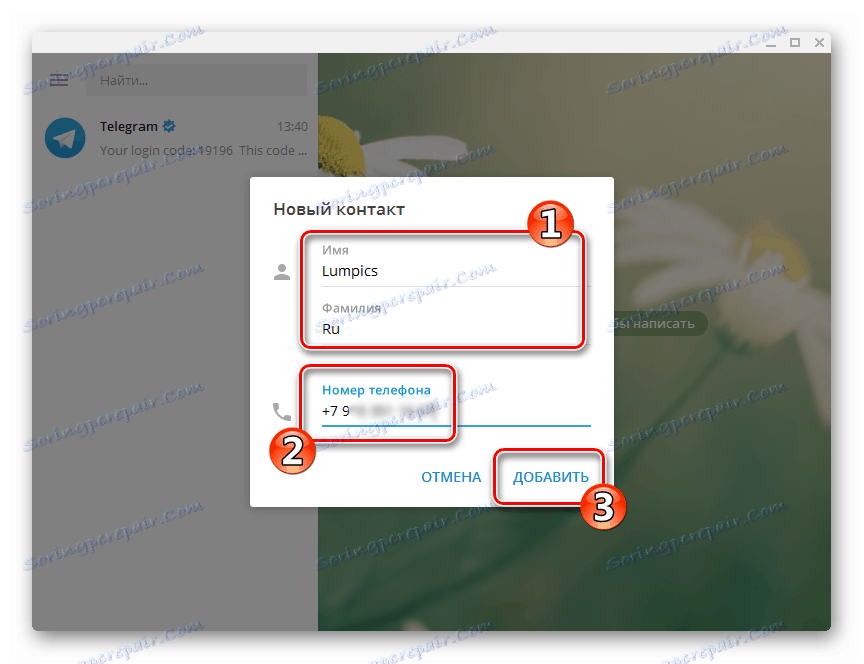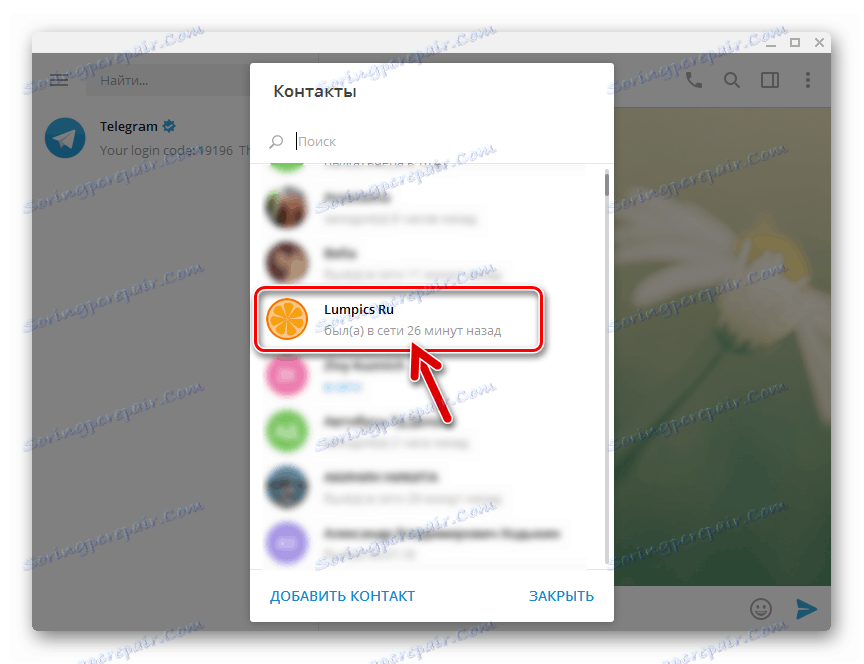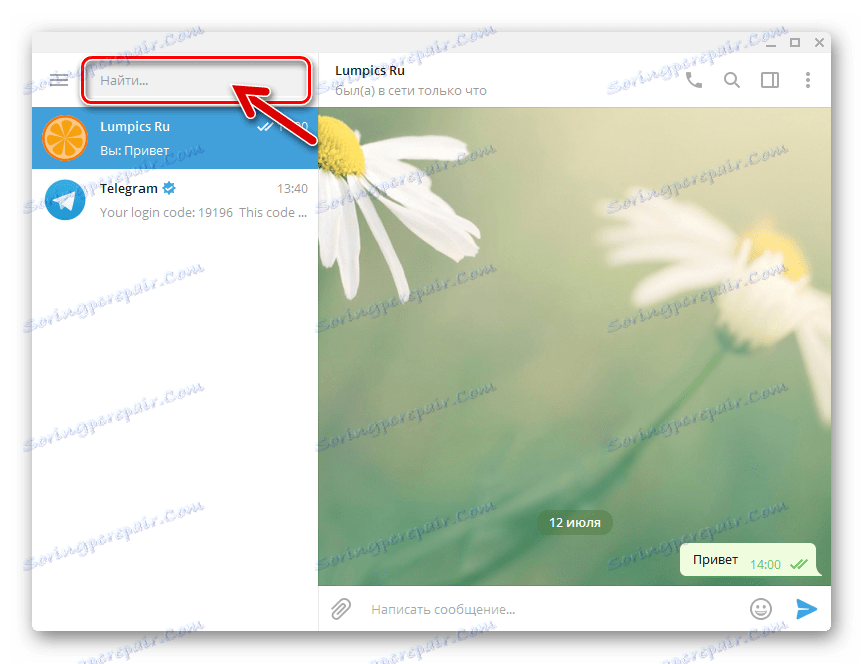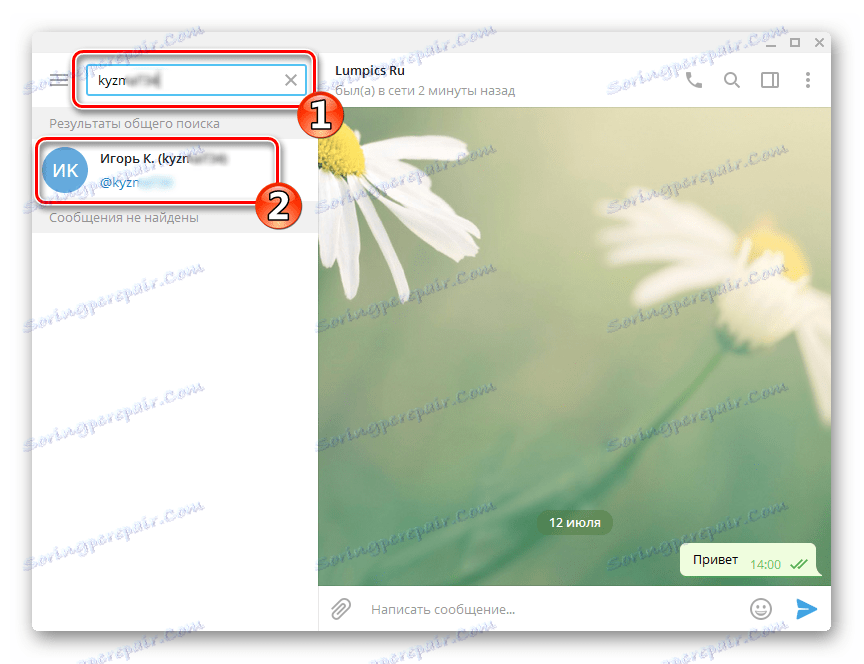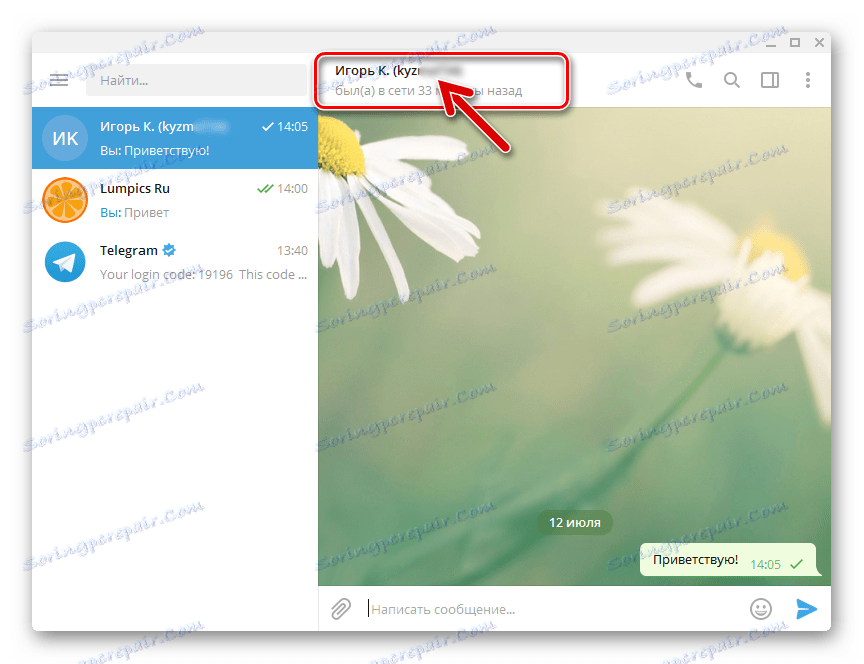Додавање пријатеља у Телеграм за Андроид, иОС и Виндовс
Листа контаката се може назвати најважнијом компонентом било ког гласника, јер у одсуству саговорника, присуство већине могућности које нуде програмери средстава за комуникацију губи свако значење. Размислите како да додате пријатеље у Телеграм како бисте осигурали функционисање једног од најприкладнијих и најпоузданијих канала комуникације до данас.
Популарност Телеграма није најмања узрокована интелигентним, једноставним и логичним приступом програмера на имплементацију функција мессенгер-а. Ово се такође односи на организацију рада са контактима - обично нема потешкоћа приликом тражења других учесника у систему и њиховог додавања на своју листу.
Садржај
Додавање пријатеља у Телеграмс
Зависно од тога на којој платформи се користи мессенгер апликација Андроид , иОС или Виндовс , да додате пријатеље и познанике на листу контаката Телеграмови предузимају различите радње. Истовремено, разлике у примени специфичних корака диктирају више особине интерфејса једне или друге верзије средстава за комуникацију, општи принцип формирања контактне књиге и алати за ову процедуру скоро су исти за све варијанте Телеграма.

Андроид
Корисници Телеграм за Андроид формирала је данас најомиљенију публику учесника услуге размјене информација која се разматра. Додавање података о саговорницима на листу доступну од Андроид клијента Телеграм, се дешава у складу са једним од алгоритама описаних испод или комбиновањем њих.
Метод 1: Андроид телефонски именик
После своје инсталације, клијент Телеграм сервиса врло блиско сарађује са Андроидом и може користити различите компоненте мобилног оперативног система, укључујући и модул за контакте , за обављање сопствених функција. Ставка коју корисник додијели у Андроид телефонски именик аутоматски се појављује у Телеграму и обрнуто, - саговорници из мессенгер-а се приказују када позивате "Контакти" оперативног система.
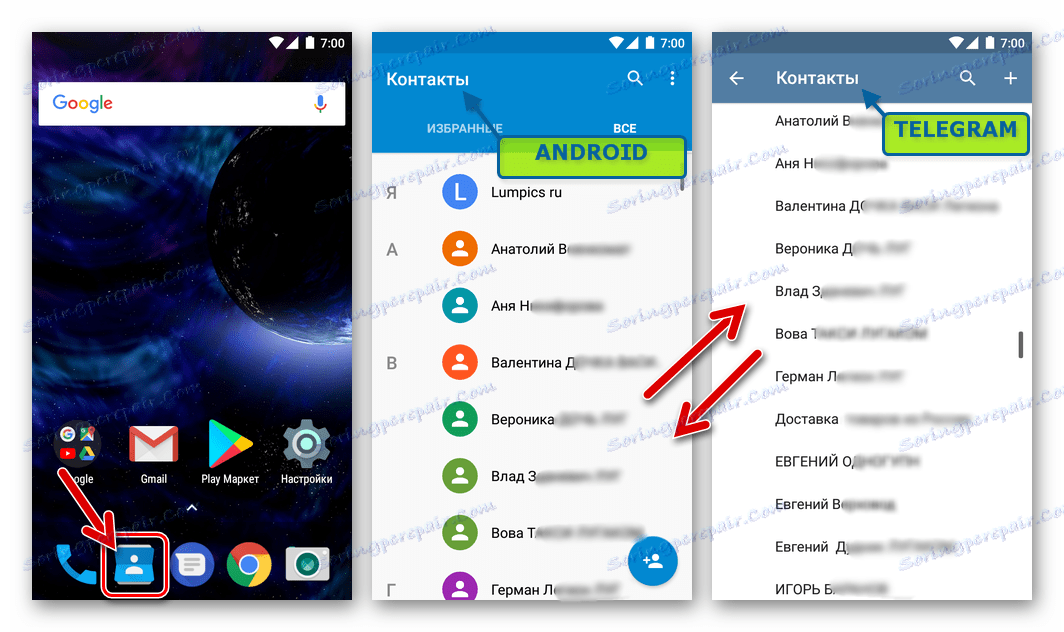
Стога, када податке корисника унесе у Андроид телефонски именик, ове информације већ требају бити присутне у гласнику. Ако се пријатељи додају у "Контакти" Андроид-а, али нису приказани у Телеграм-у, синхронизација је највероватније онемогућена и / или клијентској апликацији није дата приступ потребној компоненти оперативног система када се први пут започиње (може се одбити касније).
Да бисте исправили ситуацију, пратите ове кораке. Редослед ставки менија који су наведени испод, а њихова имена могу се разликовати у зависности од верзије Андроид-а (на екрану - Андроид 7 Ноугат), главна ствар је разумевање општег принципа.
- Отворите Андроид "Сеттингс" на било који одговарајући начин и пронађите ставку "Апликације" међу опцијама у одјељку "Девице" .
- На листи инсталираних програма кликните на име мессенгер-а "Телеграм" , а затим отворите "Пермиссионс" . Активирајте прекидач "Контакти" .
- Покрените гласник, позовите главни мени (три дирке у горњем углу екрана са леве стране), отворите "Контакти" и проверите да ли су сви садржаји Андроид телефонске књиге сада доступни у Телеграмовима.
- Листа контаката у Телеграму, добијених као резултат синхронизације са Андроид имеником, сортирана је не само по имену, већ и присуством активираног налога у инстант мессенгер-у за будуће саговорнике. Ако неопходна особа још није члан службе за размену информација, поред његовог имена нема аватара.
![Телеграм за Андроид чланове сервиса и нису повезани у Контакти]()
Додирно по имену особе која још није приступила систему покренула ће захтев за слање позива да комуницира путем Телеграма путем СМС-а. Порука садржи линк за преузимање сервисних клијентских апликација за све популарне платформе. Након што је позван учесник инсталирао и активирао алат за комуникацију, постаће доступна кореспонденција са њим и другим функцијама.
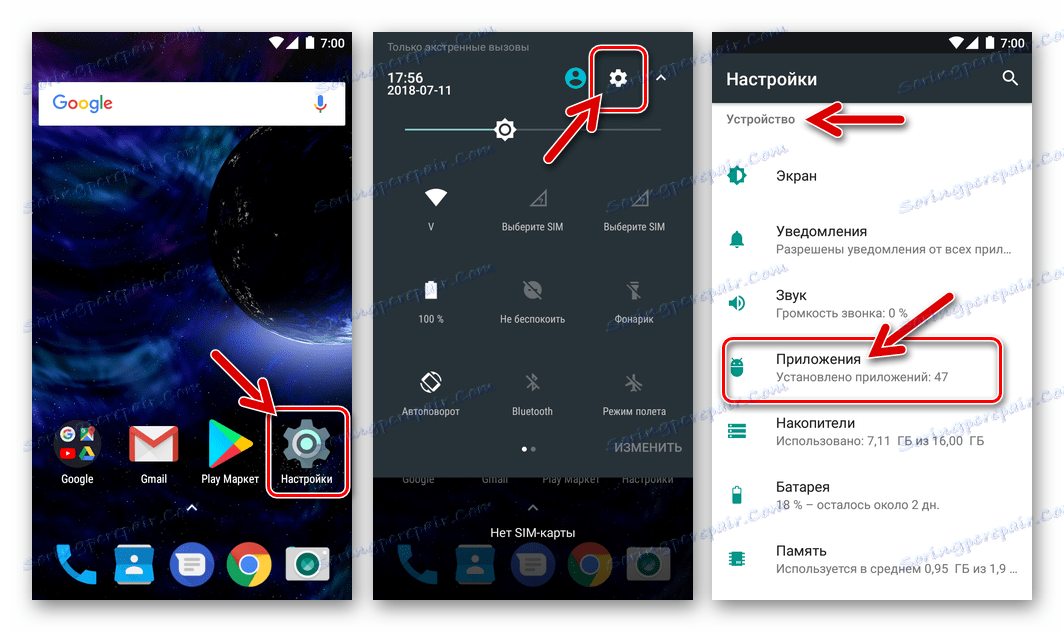
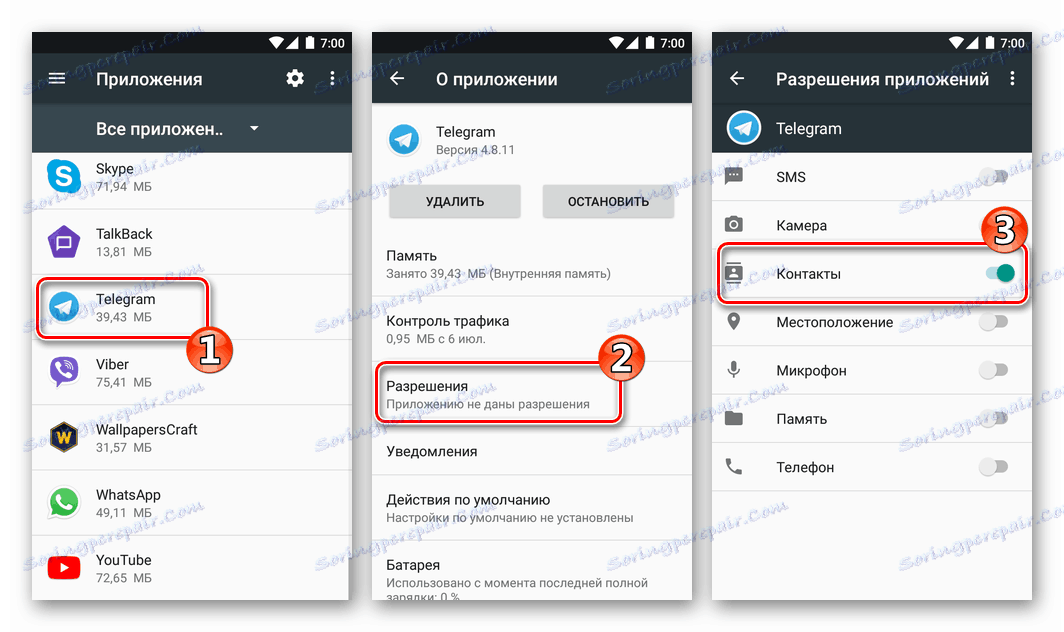
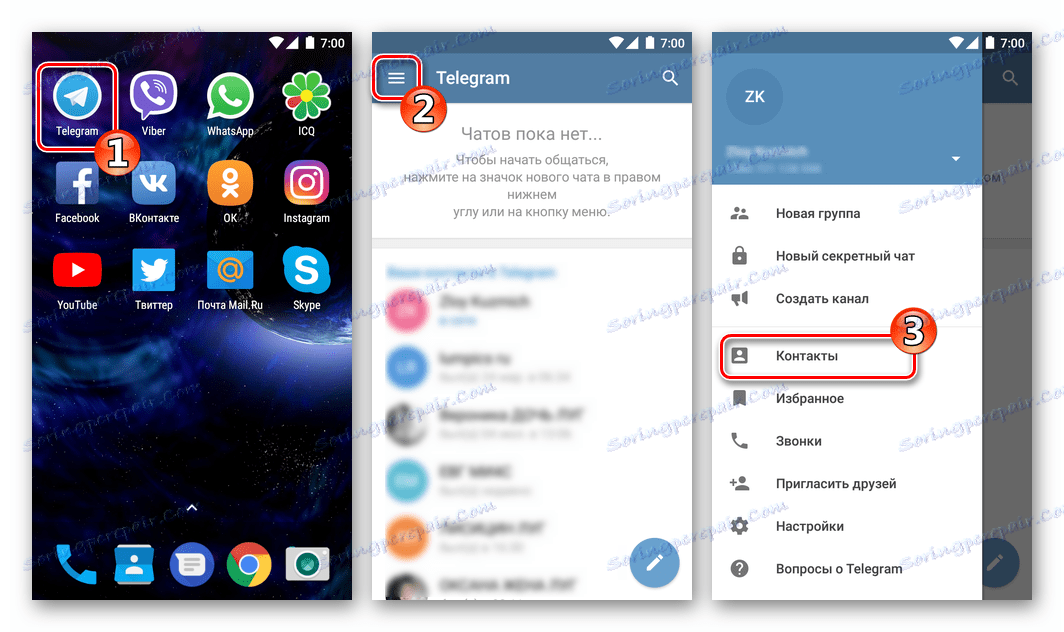
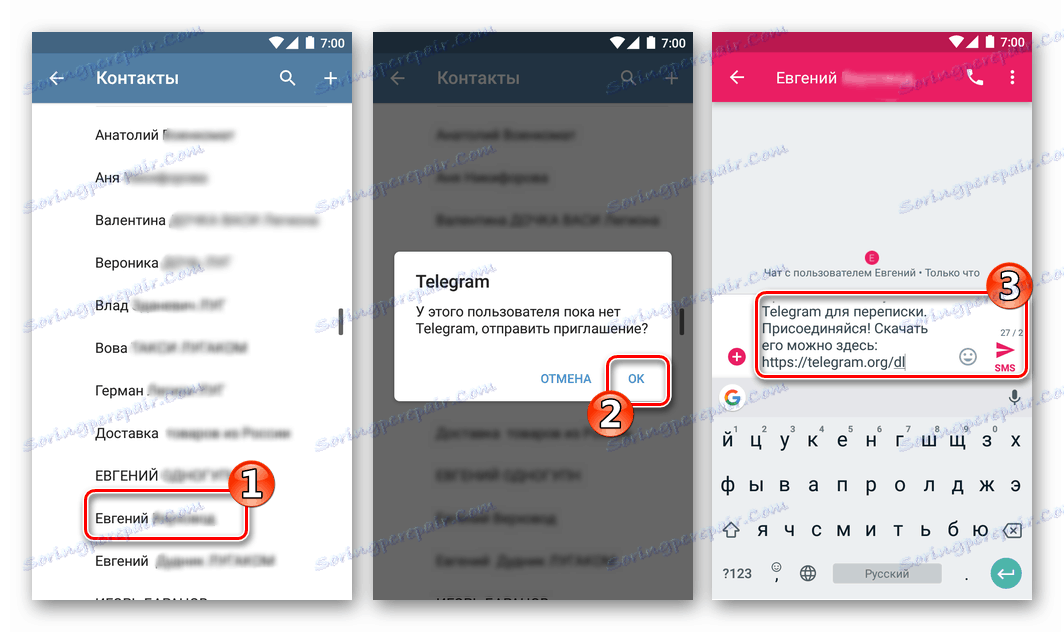
Метод 2: Алатке за поруке
Наравно, описана синхронизација телефонских књига Андроид и Телеграма је згодна ствар, али не и за све кориснике, а не у свим ситуацијама, препоручљиво је користити такав приступ формирању листе саговорника. Мессенгер је опремљен великим бројем алатки који вам омогућавају да брзо пронађете одговарајућу особу и почнете да размјењују информације с њим, морате само да поседујете индивидуалне информације.
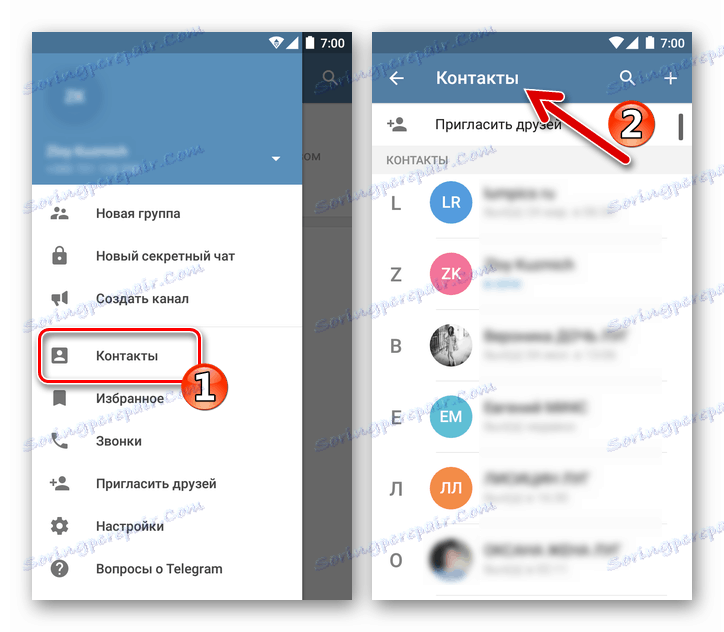
Позовите мени апликација-клијент и отворите контакте , а затим користите једну од следећих опција:
- Позиви. Ако контактирате свог пријатеља преко друштвених мрежа, друге услуге размјене порука, е-маил итд., "Позивање" њега у Телеграм је врло једноставно. Тапните на "Позови пријатеље" на екрану "Контакти", а затим - "Позови у телеграм" . На попису доступних Интернет услуга, изаберите ону у којој постоји особа за коју сте заинтересовани, а затим и сам (себе).
![Телеграм за Андроид који позива чланове преко друштвених мрежа]()
Као резултат, порука ће бити послата одабраној особи која садржи позив за конверзацију, као и линк за преузимање дистрибуције клијента мессенгер-а.
- Ручно унос података у телефонски именик. Ако познајете телефонски број учесника у систему за размену информација које је он користио као рачун у Телеграму, можете креирати ставку која садржи информације о будућем саговорнику ручно. Додирните "+" на екрану за управљање контактима, унесите име и презиме члана сервиса (не мора бити стварно), а најважније његов број мобилног телефона.
![Телеграм за Андроид додати контакт ручно путем броја телефона]()
Након потврђивања исправности унетих података, картица са информацијама ће бити додата у листу контаката Телеграм и прозор за ћаскање ће се аутоматски отворити. Можете почети слање / примање порука и коришћење других функција гласника.
- Претрага Као што је познато, сваки телеграм корисник може измислити и користити у оквиру услуге јединствено "корисничко име" у формату "@ корисничко име" . Ако је будући саговорник обавијестио овај псеудоним, можете започети дијалог са њим путем инстант мессенгер-а користећи претрагу. Додирните слику увећане чаше, унесите корисничко име другог члана система у поље и додирните резултат који даје претрага.
![Телеграм за Андроид кориснике тражи по корисничком имену @ корисничко име]()
Као резултат, отвориће се екран за дијалог, тј. Можете одмах послати поруку нађеном учеснику. Немогуће је сачувати корисничке податке у телефонском именику, знајући само његово јавно име у Телеграму. Потребно је сазнати мобилни идентификатор и користити број 2 ових препорука.
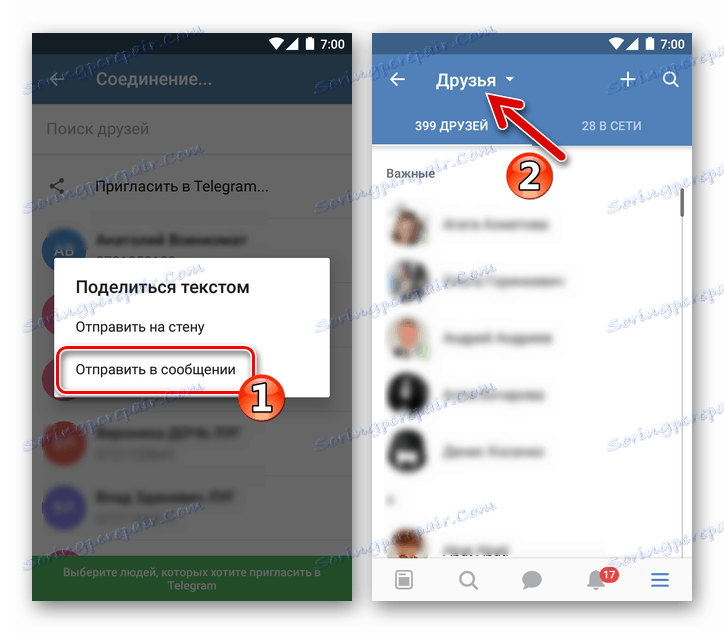
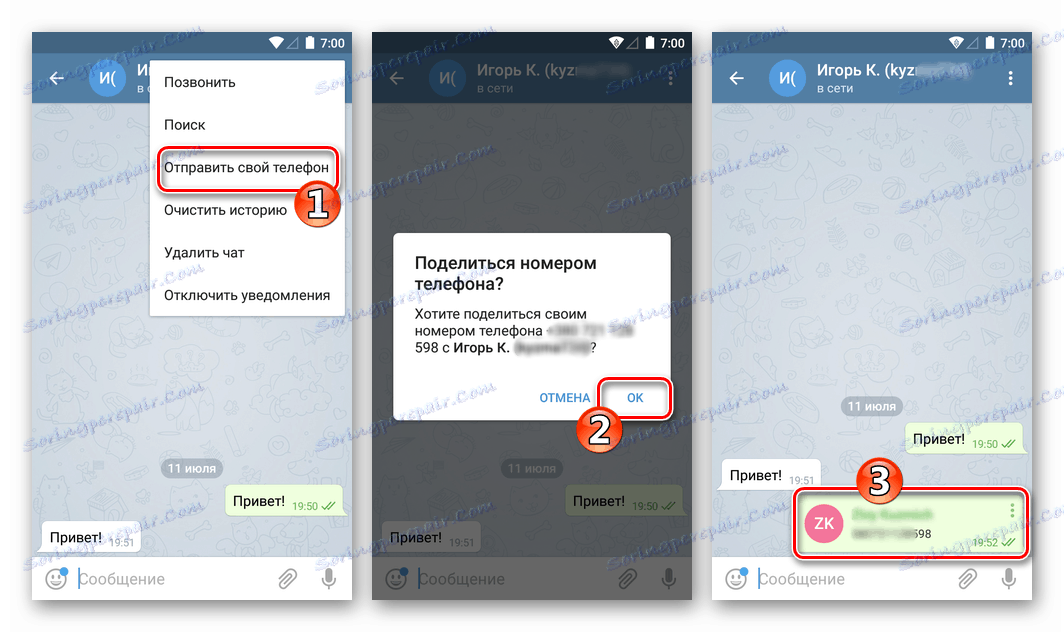
иОС
Власници ИП-ја који деле информације са клијентом Телеграм за иОС Као што је случај описан горе са верзијом Андроид-а, избор је обезбеђен из неколико опција за додавање пријатеља у именик именика и почиње да комуницира са њима. Овде треба напоменути да је главно начело за решавање питања која се разматра у случају уређаја Аппле осигурати синхронизацију Телеграма са иОС имеником.
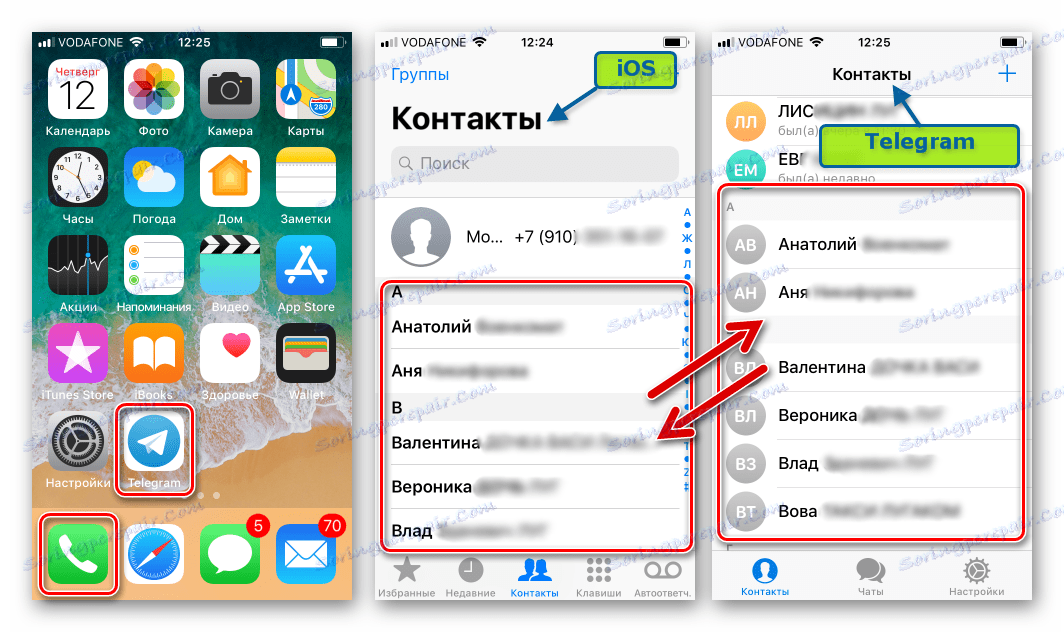
Метод 1: иПхоне именик
ИОС телефонски именик и листа контаката Телеграма за овај ОС су, заправо, исти модул. Ако подаци о особама са листе који су претходно креирани и сачувани на иПхонеу не појављују се у гласнику, требало би да урадите следеће.
- Отворите иОС Сеттингс , померите се доле и идите у одељак Приватност .
- Кликните на Цонтацтс, који ће приказати екран са листом апликација које су захтевале приступ овој компоненти иОС-а. Активирајте прекидач супротно имену "Телеграм" .
- Након обављања наведених радњи, враћајући се на гласник и тапа помоћу иконе позива на телефону на дну екрана, приступи ће се свим особама чији су подаци претходно били сачувани на иПхоне-у. Додирните име било ког контакта са листе отвара екран за ћаскање.
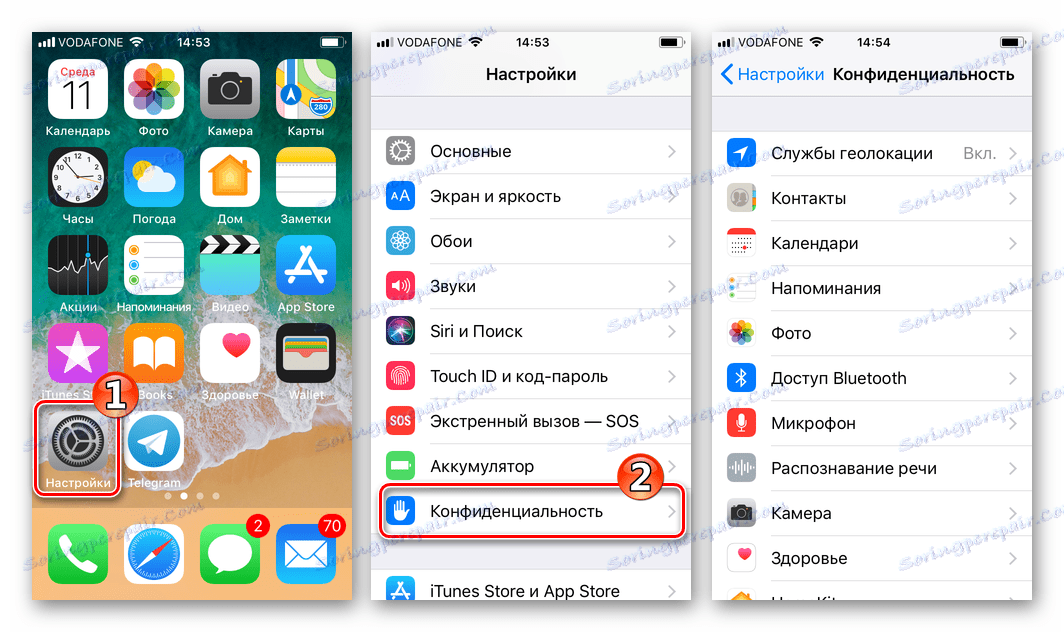
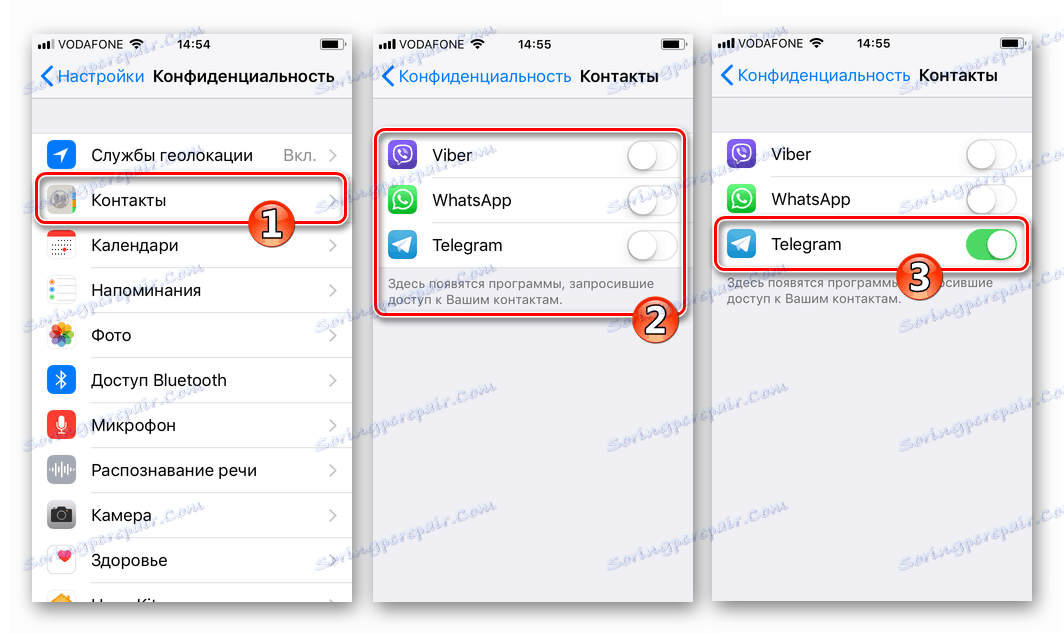
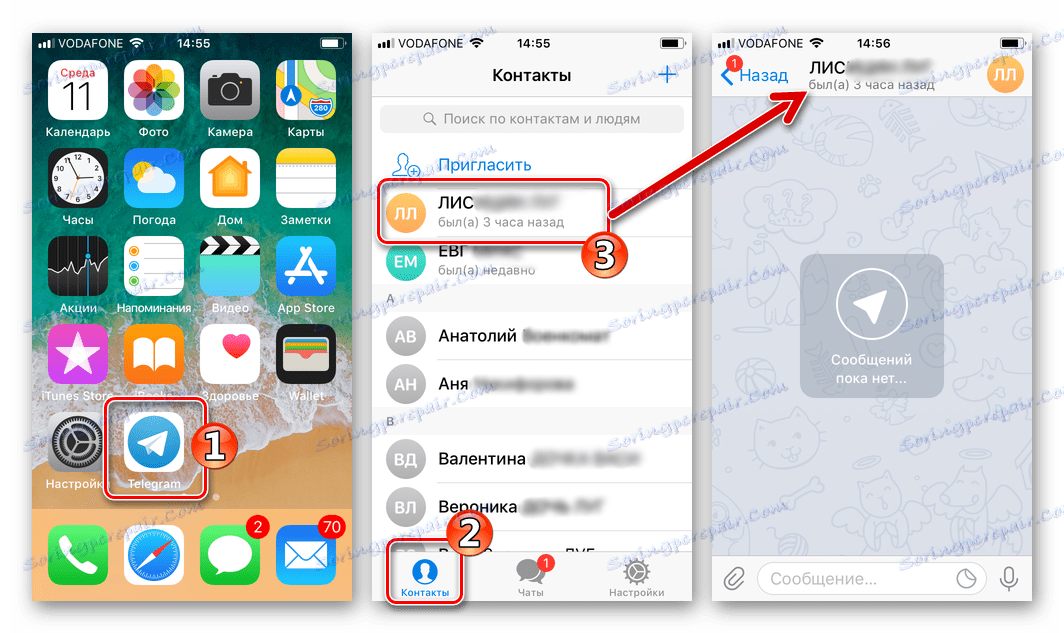
Метод 2: Алатке за поруке
Осим што се синхронизује са телефонским имеником уређаја, иОС Телеграм опција је опремљена и другим опцијама које вам омогућавају брзо додавање праве особе на листу пријатеља и / или започињање дијалога с њим преко тренутног гласника.
- Позиви. Отварањем листе "Контакти" у Телеграму можете наћи не само оне који су већ чланови сервиса за размену порука, већ и они који још нису искористили ову могућност. За своје позиве се користи опција истог имена.
![Телеграм за иПхоне да позове пријатеље на гласника путем СМС-а]()
Тапните на "Инвите" на врху екрана "Цонтацтс" , означите жељене кориснике са листе и кликните на "Инвите то Телеграм" . Затим, потврдите слање СМС-а са позивом и везом за преузимање мессенгер дистрибуције за све оперативне системе. Чим ваш пријатељ искористи понуду из поруке, инсталира и активира клијентску апликацију, он ће моћи да проведе дијалог и размењује податке преко инстант мессенгер-а.
- Додајте ИД ручно. Да бисте додали телефонске бројеве пријатеља који су истовремено пријављени на услугу за размену информација на вашој листи саговорника Телеграма, додирните "+" на екрану "Контакти" , унесите име и презиме учесника, као и број мобилног телефона. Након што кликнете на "Готово" , нова ставка ће се појавити на листи особа доступних за размјену информација и могла би се комуницирати са особом која је унета у "Контакти" .
- УсерНаме Претраживање по корисничком имену "@ корисничко име " , које је последње одређено за себе у оквиру услуге Телеграм, може се извршити са екрана дијалога. Тапните на поље за претрагу, тачно унесите надимак и додирните резултат. Прозор за ћаскање ће се аутоматски отворити - можете покренути кореспонденцију.
![Телеграм за иПхоне тражи људе јавно име @ корисничко име]()
Да бисте сачували податке које је пронашао јавни назив саговорника у вашој листи контаката, потребно је да сазнате његов број телефона. Искључиво корисничко име не може се додати у телефонски именик, иако ће размјена информација са таквим учесником бити доступна у било ком тренутку.
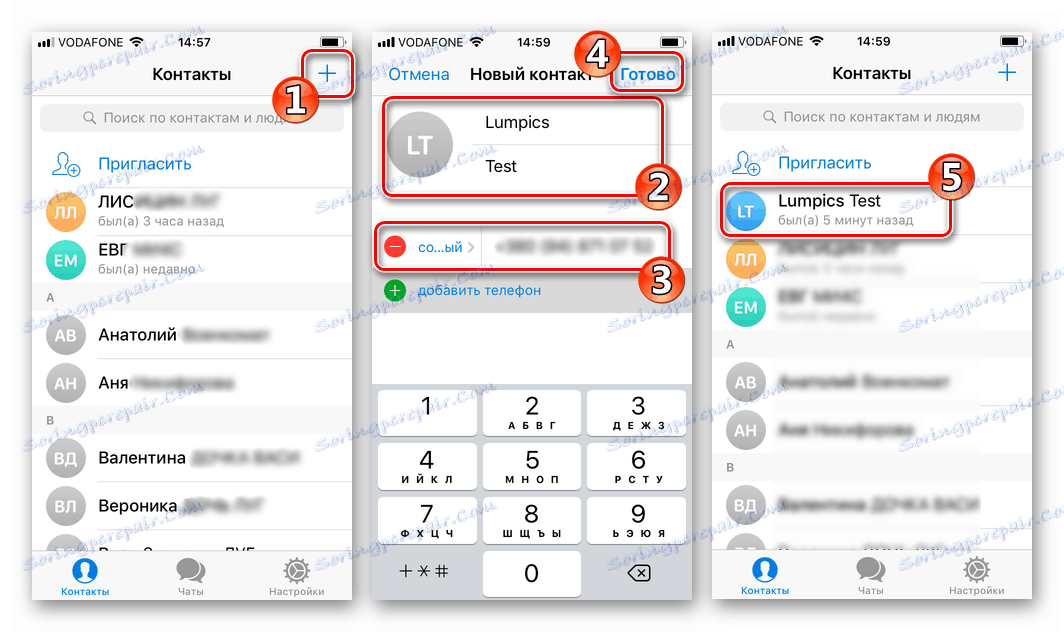
Виндовс
Када користите апликацију клијента Телеграм за Виндовс као иу случају горе наведених опција инстант мессенгер за мобилни ОС, приликом додавања нових ставки на листу пријатеља, у почетку се препоручује коришћење функција синхронизације.
Метод 1: Синхронизација са мобилним уређајем
Главна карактеристика Виндовс верзија Телеграмова у односу на контакте може се назвати принудном синхронизацијом њихове листе са имеником паметног телефона на којем је активиран кориснички рачун за систем порука.
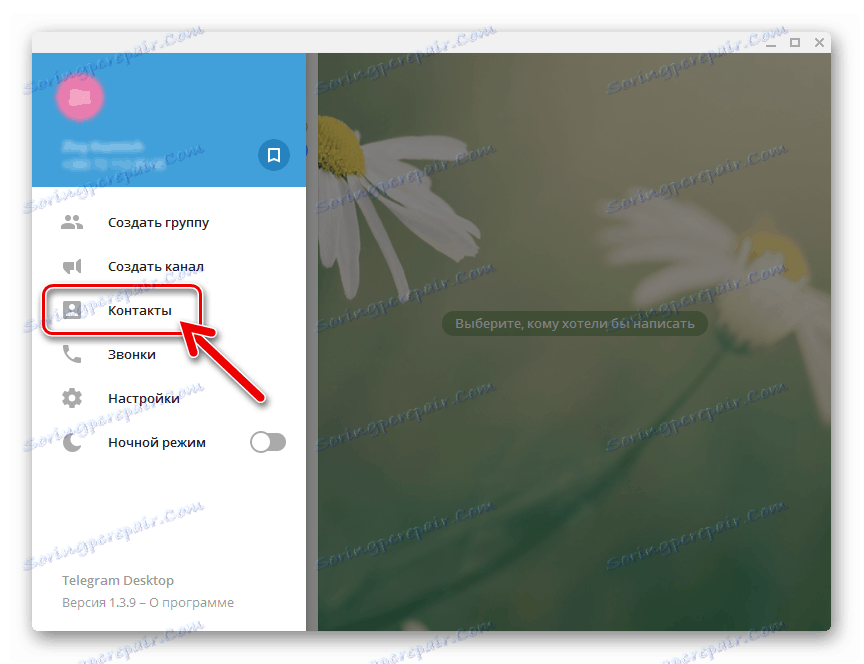
Према томе, најједноставнији начин додавања пријатеља Телеграму за рачунаре је да сачува информације о томе путем клијента клијента у мобилном оперативном систему, поступајући по једном од горе наведених упутстава. Као резултат синхронизације, подаци скоро одмах након што се сачувају на телефону појављују се у Виндовс апликацији, односно нема додатних акција.
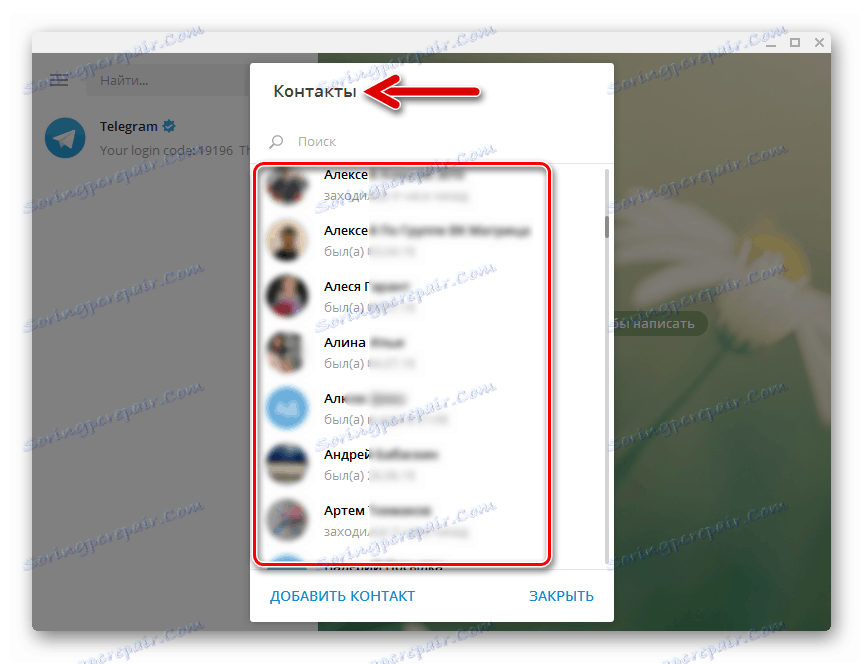
Метод 2: Додајте ручно
Они корисници који користе десктоп верзију апликације Телеграм да самостално приступе предметној сервисној служби, а не као "огледало" Андроид или иОС клијента на паметном телефону, да додате пријатеље у тренутни гласник, користите следеће опције.
- Унос података будућег саговорника ручно:
- Покрените гласник, позовите главни мени.
- Кликните на "Цонтацтс" .
- Кликните на "Додај контакт . "
- Наведите име и презиме будућег саговорника, као и његов број телефона. Након провере исправности унетих података, кликните на "АДД" .
- Као резултат тога, листа контаката ће бити допуњена новом ставком, кликом на који ће отворити дијалог прозор.
![Телеграм за Виндовс ПЦ покреће главни мени апликације]()
![Телеграм за Виндовс ПЦ мени - контакти]()
![Телеграм за Виндовс ПЦ Додајте контакт ручно]()
![Телеграм за Виндовс ПЦ додавање контакта по броју телефона]()
![Телеграм за Виндовс ПЦ Ручно додати контакт на списку]()
- Глобално претраживање:
- Ако је број телефона жељене особе непознат, али знате његово јавно име "@ корисничко име " , унесите овај надимак у поље за претрагу апликације "Пронађи ..." .
- Кликните на резултат.
- Као резултат, приступ ћаскању. Као иу другим верзијама Телеграм клијентске апликације, немогуће је сачувати корисничке податке у "Контакти" , ако је познато само његово корисничко име, потребне су додатне информације, односно број мобилног уређаја који идентификује члан услуге.
![Телеграм за поље за претраживање Виндовс ПЦ апликација]()
![Телеграм за Виндовс ПЦ тражи члан по јавном имену @ корисничко име]()
![Телеграм за Виндовс ПЦ разговор са чланом пронађеним помоћу @ корисничког имена]()
Као што видимо, упркос чињеници да је кориснику Телеграма-а пружено неколико опција за додавање још једног учесника у његову листу контаката, у скоро свим случајевима и на било којој платформи најбољи начин је да се користи синхронизација са имеником мобилног уређаја.